Le fait d'appuyer sur la touche [Ecran d'accueil] permet
d'afficher l'écran d'accueil sur l'écran tactile. L'écran d'accueil affiche
les touches permettant de sélectionner les modes ou les fonctions.
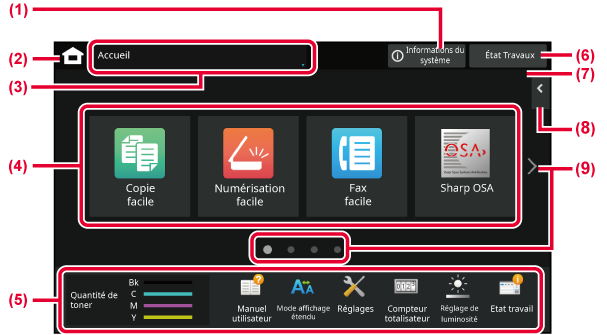
Appuyez sur cette
zone pour afficher l'écran Informations système.
Passez à l'écran
d'accueil.
L'écran de sélection
du mode s'affiche.
Sélectionnez les
touches de raccourci pour les modes ou fonctions.
Utilisez ces touches
pour sélectionner les fonctions qui rendent la machine plus facile
à utiliser.
Affiche le travail
en cours ou en attente avec le texte ou l’icône.
ARRET/SUPPRESSION D’UN TRAVAIL, TRAITEMENT PRIORITAIRE ET VERIFICATION DE L’ÉTAT
Affiche l'heure.
Sélectionnez les
fonctions qui peuvent être utilisées dans des modes respectifs.
Appuyez sur l'onglet et la liste des touches de fonction s'affiche.
Permutez les pages
pour afficher les touches de raccourci.
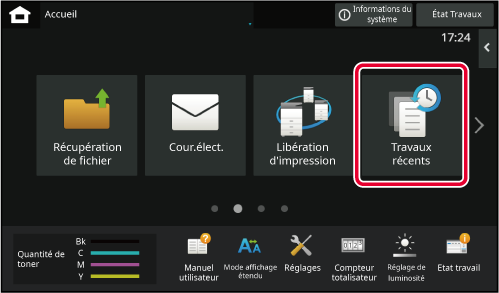
Appuyez sur cette touche pour afficher le contenu des
travaux les plus récemment utilisés dans une liste.
Appuyez sur un élément de la liste pour définir le contenu
de la liste.
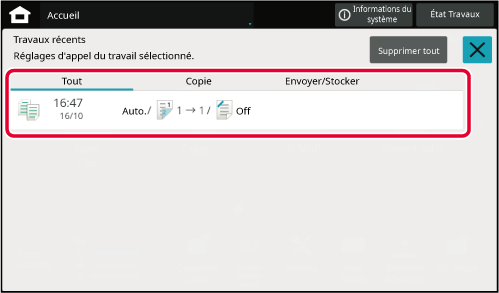
(1) Appuyez sur un élément de la liste et les détails du travail sélectionné s'affichent au bas de l'écran tactile.
(2) Appuyez sur la touche [Appeler] pour régler le contenu de ce travail.
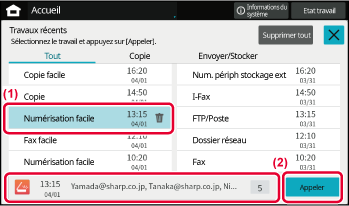
| Icône | État de la machine | Icône | État de la machine |
|---|---|---|---|
 |
Les données de l'imprimante sont en cours de traitement. |
 |
Une clé USB est installée. |
 |
Les données de l'imprimante sont en cours d'impression. |
 |
Le système d'assistance sur site est activé. |
 |
Existence de données d'envoi. |
 |
Saisie de caractères alphanumériques codés sur un octet |
 |
Existence de données d'erreur de transfert. |
 |
Un kit de sécurité des données est installé. |
 |
Existence de données reçues. |
 |
Connexion au point d’accès (Niveau 4) |
 |
Existence de données de télécopie confidentielles reçues. |
 |
Connexion au point d’accès (Niveau 3) |
 |
Les données reçues sont conservées. |
 |
Connexion au point d’accès (Niveau 2) |
 |
Existence de données d'aperçu reçues. |
 |
Connexion au point d’accès (Niveau 1) |
 |
La communication OSA est en cours. |
 |
Non connecté au point d’accès |
 |
Le mode d'affichage étendu est activé. |
 |
Mauvaise connexion du périphérique LAN sans fil de la machine* |
 |
Le mode éco est activé. |
 |
Attente du point d’accès |
 |
Une notification de maintenance est générée. |
 |
Aucun câble LAN n'est connecté. |
 |
Le fonctionnement à distance est en cours. |
 |
Connexion Bluetooth en cours |
* Contactez votre revendeur ou votre représentant du service après-vente le plus proche.
Changement de mode à partir de l'écran d'accueil
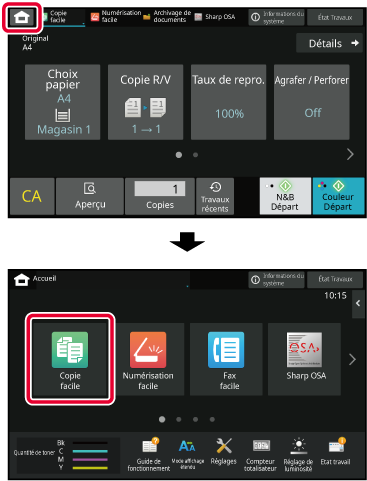
Passage
à un autre mode à partir de l'écran de mode
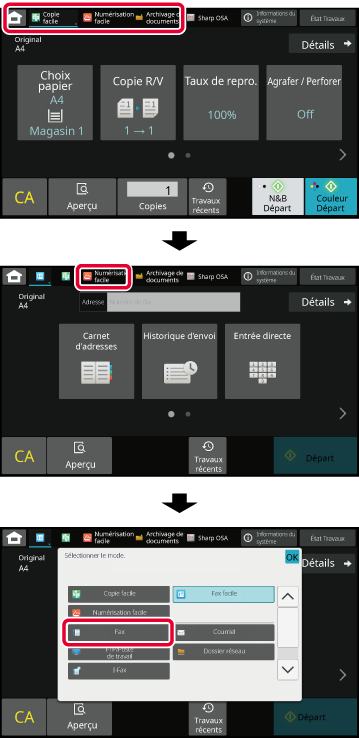
Dans l'écran d'aperçu, vous pouvez visualiser
les images imprimées ou les images enregistrées sur la machine à
l'aide de l'écran tactile.
[Mode facile]
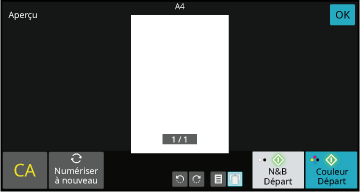
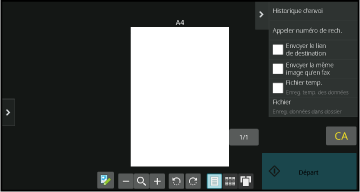
|
 |
Permet de basculer en mode de modification. Les pages de l'original peuvent être modifiées, pivotées ou supprimées. |
  |
Permet de faire pivoter l'image d'aperçu de la page entière dans le sens de la flèche. Le résultat d'impression n'est pas pivoté. |
|---|---|---|---|
|
 |
Permet de réduire l'image. |
  |
Permet d'afficher les images d'aperçu des pages respectives. |
|
 |
Permet d'afficher la barre de défilement pour effectuer des opérations d'agrandissement/de réduction. Le déplacement du curseur vers la gauche permet de réduire l'image et son déplacement vers la droite, de l'agrandir. |
 |
Permet d'afficher des miniatures des pages d'aperçu. |
|
 |
Permet d'agrandir l'image. |
 |
Permet d'afficher les pages dans une vue 3D. |
* Peut également être utilisé en mode Facile.
Dans l'écran d'aperçu, appuyez sur
 pour passer au mode de modification.
pour passer au mode de modification.
Appuyez sur la page à supprimer et appuyez sur
 .
.
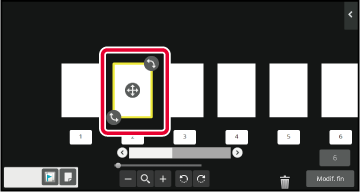
 .
.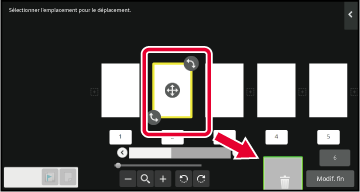
 . Pour répéter l'opération de suppression,
appuyez sur
. Pour répéter l'opération de suppression,
appuyez sur
 .
.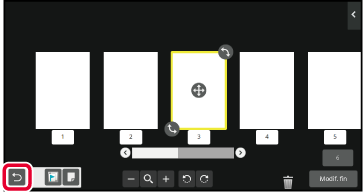
Appuyez sur la touche [Modif. fin].
Dans l'écran d'aperçu, appuyez sur
 pour passer au mode de modification.
pour passer au mode de modification.
Appuyez sur la page à déplacer et faites glisser pour
déplacer la page.

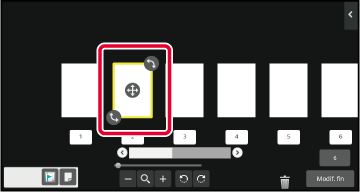
 de la destination.
de la destination.Appuyez sur la touche [Modif. fin].
Dans l'écran d'aperçu, appuyez sur
 pour passer au mode de modification.
pour passer au mode de modification.
Appuyez sur la page à faire pivoter et faites glisser
 ou
ou
 pour faire pivoter la page.
pour faire pivoter la page.
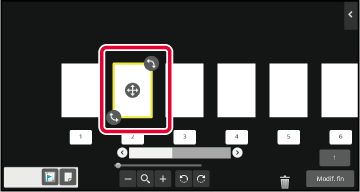
Appuyez sur la touche [Modif. fin].
Lorsque l'option N-Up ou Recto verso est spécifiée,
vous pouvez déplacer une page signalée par l'icône
 vers la première page.
vers la première page.
Dans l'écran d'aperçu, appuyez sur
 pour passer au mode de modification.
pour passer au mode de modification.
Appuyez sur la page pour laquelle vous souhaitez définir des insertions de chapitres.
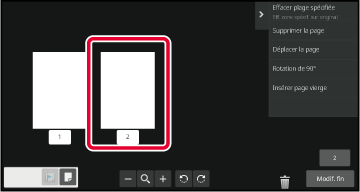
Appuyez sur
 .
.
 s'affiche sur la page.
s'affiche sur la page.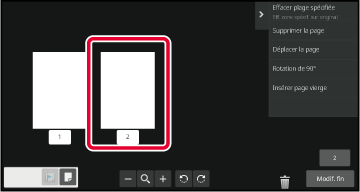
 affiché sur la page, ou sélectionnez la
page et Appuyez sur affiché sur la page, ou sélectionnez la page
et appuyez sur [Annuler intercalaires chap. pg sélectionnée.] du panneau de sélection.
affiché sur la page, ou sélectionnez la
page et Appuyez sur affiché sur la page, ou sélectionnez la page
et appuyez sur [Annuler intercalaires chap. pg sélectionnée.] du panneau de sélection.Appuyez sur la touche [Modif. fin].
Dans l'écran d'aperçu, appuyez sur
 pour passer au mode de modification.
pour passer au mode de modification.
Appuyez sur
 , et appuyez sur
, et appuyez sur
 pour définir l'emplacement auquel vous
souhaitez insérer une page vierge.
pour définir l'emplacement auquel vous
souhaitez insérer une page vierge.
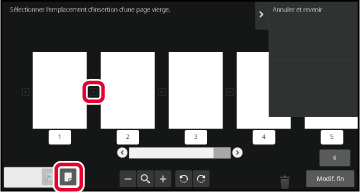
Appuyez sur la touche [Modif. fin].
Dans l'écran d'aperçu, appuyez sur
 pour passer au mode de modification.
pour passer au mode de modification.
Appuyez sur [Effacer plage spécifiée] du panneau de sélection.
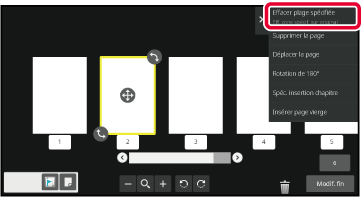
Suivez les instructions qui s'affichent à l'écran pour spécifier la plage d'effacement.
Spécifiez la plage d'effacement, puis appuyez sur la touche [OK].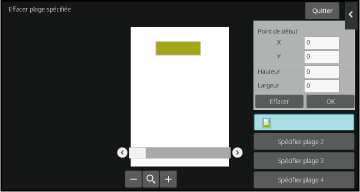
Sur le panneau de sélection, sélectionnez [Appliquer cette position d'eff. à toutes pages] ou [Appliquer cette position d'eff. à cette page.].
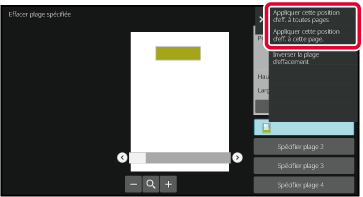
Si nécessaire, répétez les étapes pour spécifier la plage d'effacement et les pages auxquelles elle s'applique.
Appuyez sur la touche [Quitter].
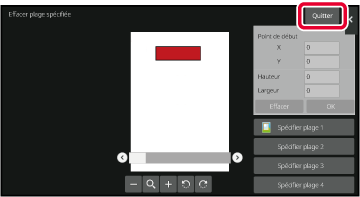
Le fait d'appuyer sur l'onglet situé sur la gauche de
l'écran vous permet de modifier les réglages.
Vous ne pouvez pas appuyer sur les touches des fonctions dont
les paramètres ne peuvent pas être modifiés.
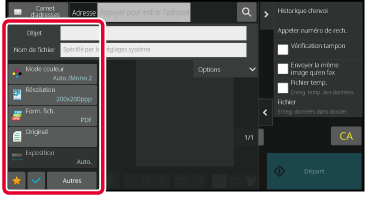
Version 06a / bp70c65_usr_06a_fr